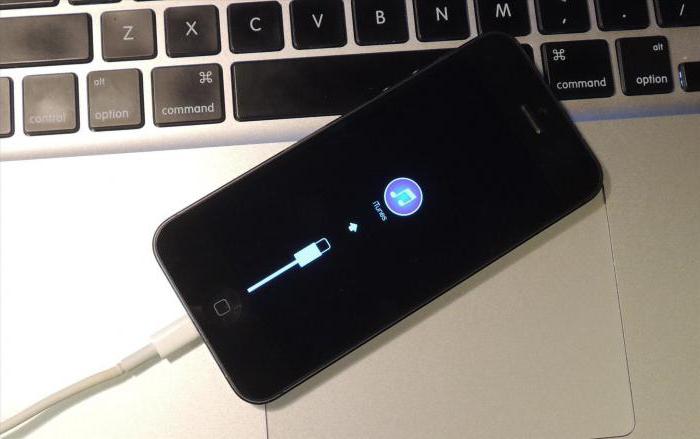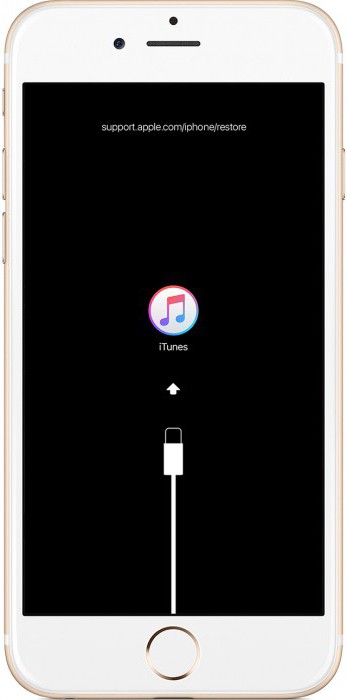A technológia világában ez egy mítoszaz Apple által gyártott kaliforniai mérnökök által létrehozott eszközök tökéletesen működnek és soha nem tesznek eleget. Az idő és a tapasztalat ismerete alapján a felhasználók tudják, hogy ez messze esik az ügytől, és mégis egyedi a maga nemében iPhone és iPad néha. Ebben a cikkben beszélünk az iTunes program munkájának nehézségeiről és a mobil és az asztali számítógépek közötti szinkronizálás problémáiról. Miért nem láthatja az iPad és az iPhone az iTunes-ot? Ez rögzíthető? Milyen intézkedéseket kell hozni? Ezekre a kérdésekre leginkább részletesen válaszolunk.
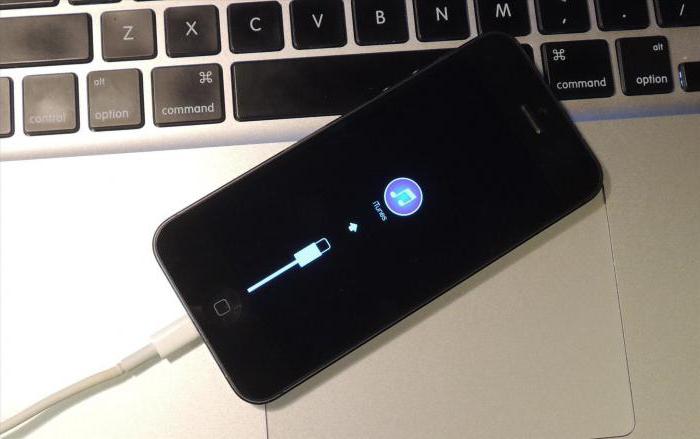
Problémák a nem frissített szoftverekkel
Minden Apple szerkentyű és szolgáltatás szigorúana szoftverhez kötődnek, és mindig a lehető legnagyobb mértékben alkalmazkodnak a "szoftver" legfrissebb verzióihoz. Tehát ha problémába ütközik, amikor az iTunes nem látja az iPad vagy az iPhone készüléket, először a gadgetek (iOS és macOS) és az iTunes szoftver legújabb verziójára kell frissítenie. A szoftver legújabb verziói megtalálhatók a cég hivatalos honlapján.
Probléma a kábelek és a portok
Továbbá az iTunes nem látja az iPad mini és másokApple eszközöket, ha a számítógépet és a mobilkészüléket összekötő USB-kábel megsérült. Ezen okostelefonról vagy táblagépről továbbra is számlázható, de a kár nem indít szinkronizálást, és az iTunes hibaüzenettel reagál. Pontosan ugyanaz vár Önre, ha az USB port nem működik.

Tanúsítványküldő rendszer
Egy másik probléma, amely ahhoz vezet, hogyprogram iTunes nem látja az iPad vagy az iPhone, - hiányzik a biztonsági tanúsítvány. Amikor először csatlakoztatja az okostelefont vagy táblagépet a számítógéphez, az iTunes speciális kóddal vagy egyszerű párbeszédablak segítségével kér hozzáférést hozzá, hogy hozzáférést biztosítson a modulhoz. Ha valamilyen oknál fogva megtagadta, akkor a következő alkalommal, amikor csatlakoztatja az eszközt, ez a párbeszédpanel nem jelenik meg, és a szinkronizációs folyamat egyszerűen nem indul el. A probléma megoldásához vissza kell állítania a biztonsági tanúsítványt.
Tanúsítvány törlése Mac rendszeren
A MacOS rendszerű számítógépeken történő futtatáshoz a következőket kell tennie:
- nyissa meg a fájlkezelőt (Finder);
- ugorjon az "Ugrás - Ugrás a mappába" almenübe (ugyanez az eljárás végrehajtható a Command + Shift + G billentyű lenyomásával egyszerre);
- A megjelenő sorban írja be a / var / db / lockdown parancsot;
- Törölje az ebben a könyvtárban tárolt összes fájlt (tanúsítványt), ürítse ki a szemetet és indítsa újra a rendszert.

Tanúsítvány törlése Windows rendszeren
Ugyanez a művelet elvégezhető a Windows rendszerben is. Ehhez szükség van:
- nyissa meg a "Vezérlőpult";
- találjon benne egy "Mappa beállítások" alpontot;
- majd keresse meg a "Rejtett fájlok és mappák megjelenítése" jelölőnégyzetet, és tegyen rá egy kullancsot;
- ezután lépjen a "Drive C - ProgramData - Apple - Lockdown" mappába, törölje az összes tartalmat, tisztítsa meg a gyűjtőtartályt és indítsa újra a számítógépet.
Az iTunes újratelepítése Mac rendszeren
Gyakran előfordul, hogy a felhasználók szembesülnek veleAz iTunes egyszerűen nem működik megfelelően. Sok oka van ennek, de az Apple számítógépeken az egyetlen módja annak, hogy mindent meg lehessen javítani, hogy újra telepítse a segédprogramot a semmiből. Mielőtt újra letöltheti és telepítheti az iTunes számítógépét, teljesen eltávolítania kell az illesztőprogramokat és a segédfájlokat.
Annak érdekében, hogy az iTunes teljes újrainstallálható legyen a MacOS operációs rendszert futtató számítógépen, a következőket kell tennie:
- Húzza ki az összes eszközt a számítógépből és zárja le az iTunes-t (teljes egészében kattintson a jobb gombbal a program parancsikonjára, és kattintson a "Bezárás" gombra);
- nyissa meg a fájlkezelőt (Finder);
- Menjen a program könyvtárába, és távolítsa el az iTunes mappát innen;
- nyissa meg az "Ugrás - Ugrás a mappába" almenüt;
- menjen a "Bővítmények könyvtárába";
- törölje az AppleMobileDeviceSupport.pkg fájlt;
- utána újra kell indítani a számítógépet, majd újra kell futtatni, törölni kell a szemetet és újratölteni;
- majd menjen az AppStore-ba vagy a hivatalos Apple weboldalra, keresse meg az iTunes ügyfél legújabb verzióját, és telepítse a számítógépre.
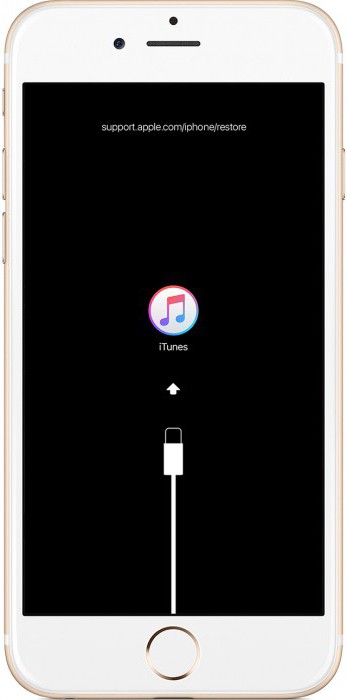
A meghajtó újratelepítése mobileszközökre Windows rendszeren
Ha az iTunes nem látja az iPad-et vagy iPhone-ot a Windows rendszeren, előfordulhat, hogy az illesztőprogram nem működik megfelelően, ami az Apple eszközök USB-porthoz való csatlakoztatásáért felelős.
A meghajtó helyreállításához a következőket kell tennie:
- Húzza le az okostelefont vagy táblagépet a számítógépről;
- csatlakoztassa újra és bezárja az iTunes programot, amely automatikusan elindul;
- akkor be kell zárnia a Windows + R billentyűkombinációt a parancssor megnyitásához;
- majd a parancssorba írja be a következőket:% ProgrammFiles% / CommonFiles / Apple / Mobile Device Support / Drivers;
- majd telepítse az usbaap164 könyvtárakat.inf és usbbapl.inf (a kiválasztott mappa tartalmazhat egyéb fájlokat egy hasonló nevű, ezért mielőtt elkezdené a telepítést, meg kell győződnie arról, hogy ez a fájl «inf» felbontás, és annak érdekében, hogy könnyebb legyen megtalálni, módosítsa a külső megjelenés tervezzen egy mappát a "Nézet" almenü használatával);
- húzza ki a szoftvert a számítógépről és indítsa újra.

Ha ez az eljárás nem segített a helyzet javításában, akkor szüksége van:
- menjen a "Vezérlőpult - Eszközkezelő" pontra;
- keresse meg az "USB-eszköz" alpontot;
- Bővítse az elemet, és ott megtalálja az illesztőprogramot az Apple-től;
- ha nincs vezető, vagy látsz valamita nem ismert eszköz nem jelölt meg semmilyen módon, akkor csatlakoztassa az eszközt egy új USB-kábellel, vagy próbálja meg egy másik számítógépen (ennek oka a számítógép nem működő USB-portja lehet);
- ha van egy illesztőprogram, de a mellette megjelenikikonra felkiáltójellel, akkor meg kell próbálnia újraindítani a számítógépet vagy megszabadulni az iTunes szoftverét korlátozó szoftverektől. Ezek lehetnek antivírusok és egyéb eszközök, amelyek megvédik az operációs rendszert az illetéktelen hozzáféréstől.
Ha ezek a módszerek nem segítenek a munkábaniTunes, az egyetlen lehetőség, hogy megváltoztassa a fő számítógépet, vagy lépjen kapcsolatba az Apple támogatással, ahol fejlettebb és kifinomultabb diagnosztikai módszereket kínál.
</ p>
"Az IPad letiltva, csatlakozik az iTuneshoz" - ez
Miért nem kapcsolja be iPad készülékét, és mit kell tennie?
Mit tegyek, ha elfelejtettem iPad-jelszavam?
Tegye fel az iPad-et közvetlenül a bekapcsolás után?
Az iTunes használata? - Általános vezetés
Hogyan tölts le filmeket az iPad használatával
Melyik böngésző az Ipad számára helyettesítheti a Safari programot
Az iTunes alternatívája - kényelmesebb, gyorsabb és könnyebb
Hogyan kell szinkronizálni iPad és iTunes: